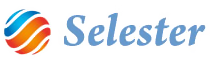Devizák
Deviza árfolyamok
Számlázási jogcímek (tarifák)
IATA tarifák (légi modulhoz)
Periódusok
Bankszámlák
Pénztárak
ÁFA-kódok
Devizák
A Devizák törzsben fel kell venni azokat a devizákat, amelyeknek a napi árfolyamait a Deviza árfolyamok törzsben rögzíteni fogjuk és amelyekkel azután a program a megfelelő helyeken számol majd.
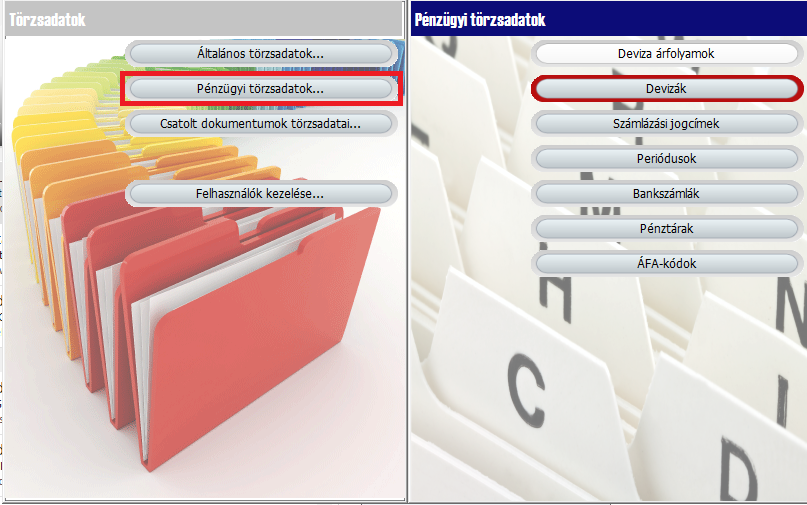
FIGYELEM! A program képes az MNB webservice-ből - megfelelő internetkapcsolat esetén - a napi árfolyamokat automatikusan a Deviza árfolyamok törzsbe beolvasni. Ehhez itt, a Deviza törzsben az Árfolyam WEB-ről oszlopban a megfelelő devizák mezőit "Forrás: MNB"-re kell állítani.
FIGYELEM! Az MNB webservice-en a napi árfolyamok minden nap 13:20 órától érhetők el, a program ekkor olvassa be a friss adatokat. Ha tehát egy számla árfolyam dátumaként 2016.12.06-ot állítunk be és a számlát aznap 12:05 perckor állítjuk ki, akkor a számlára a program még az előző napi árfolyamot fogja kitenni.
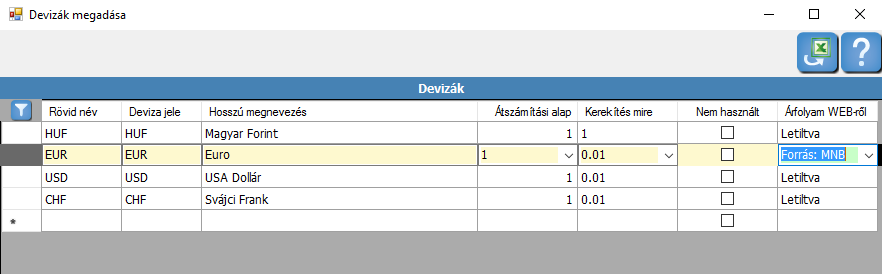
Indításkor a program egy felugró ablakban tájékoztatást is ad az árfolyam sikeres beolvasásáról:
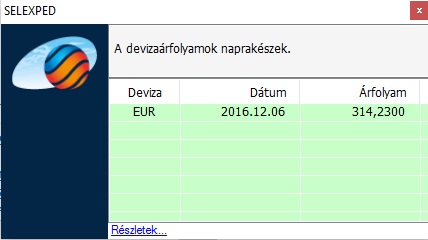
FIGYELEM! Ha van egy olyan deviza, amelynek a napi automatikus frissítését szeretnénk a Deviza árfolyamok törzsben, de maga a deviza még nem szerepel a Devizák törzsünkben, akkor oda fel kell venni a következő módon:
- Az MNB honlapján meg kell nézni, hogy közzéteszik-e a napi árfolyamait és ha igen, akkor a pénznemnek mi a hárombetűs kódja:
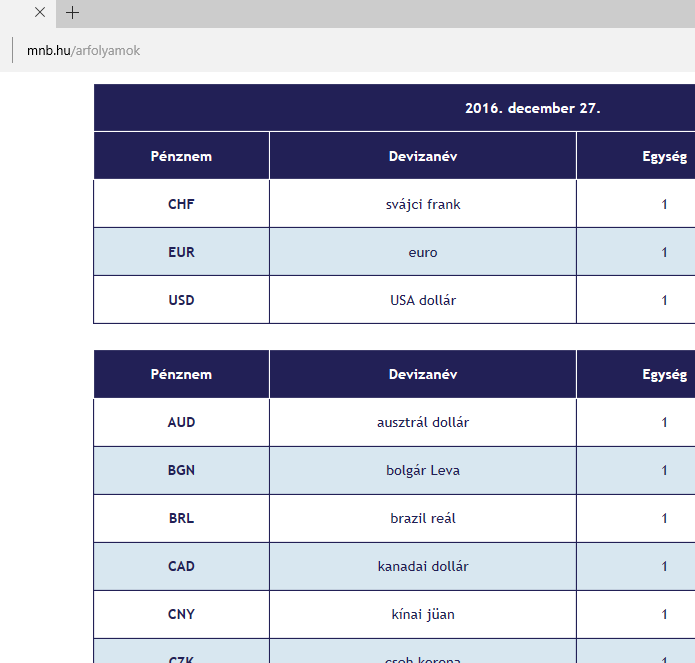
- Fel kell venni a kívánt devizát a Devizák törzsbe és be kell állítani, hogy "Forrás: MNB":
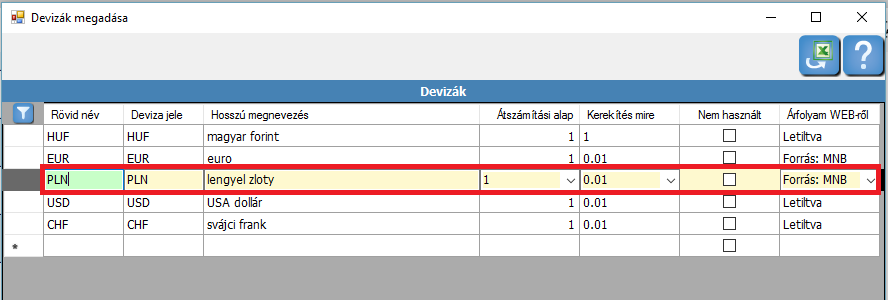
- A program következő indításakor már ennek a friss árfolyama is beolvasásra fog kerülni:
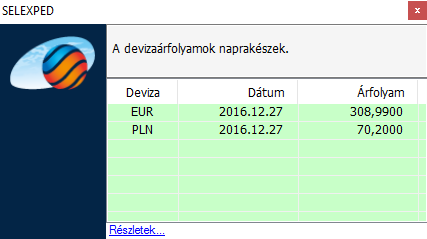
Deviza árfolyamok
A Deviza árfolyamok törzsbe az MNB-ről automatikusan beolvasásra kerülnek azoknak a devizáknak a napi árfolyamai, amelyeknél ez a Devizák törzsben engedélyezve lett. Ebben az esetben a Deviza árfolyamok törzsben nincsen tennivaló.
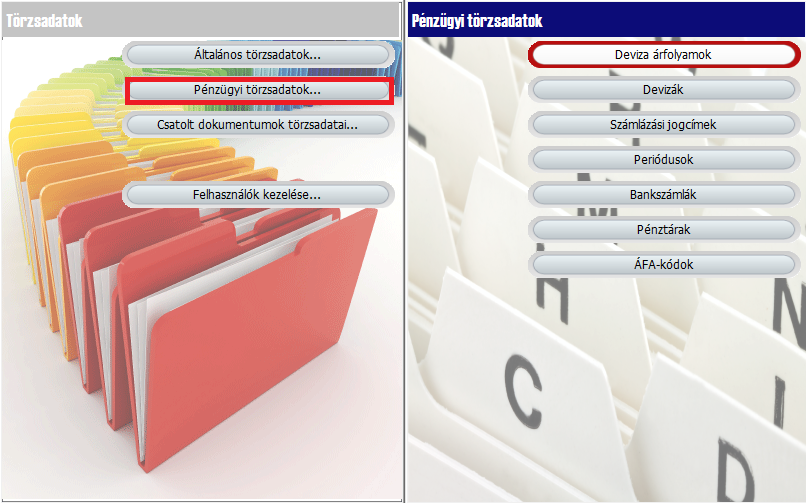
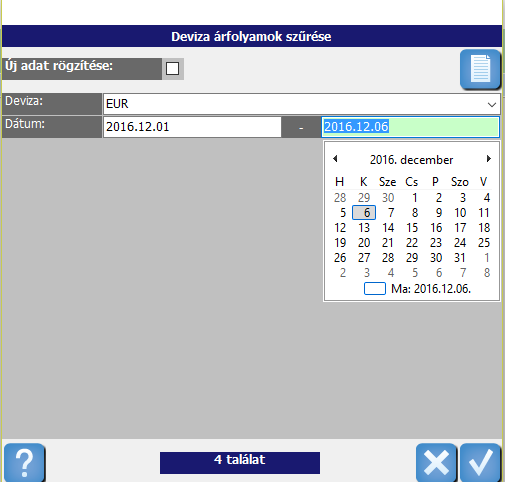
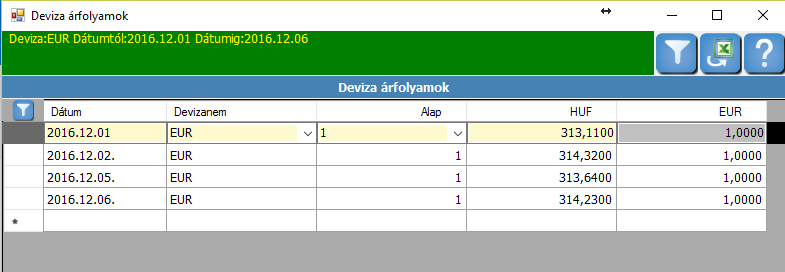
Ha viszont egy devizának a napi árfolyamait nem az MNB-ről olvassuk be, vagy olyan devizát szeretnénk a törzsben vinni, amelynek az árfolyamait az MNB nem teszi közzé, akkor manuálisan kell felrögzíteni:
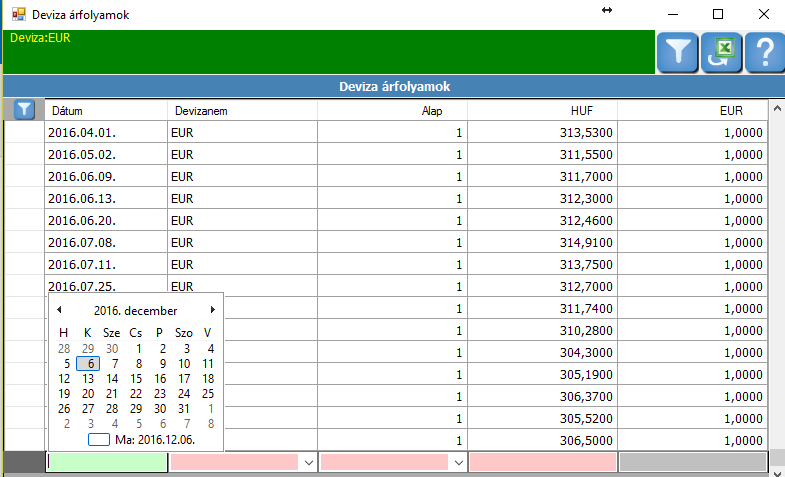
Számlázási jogcímek (tarifák)
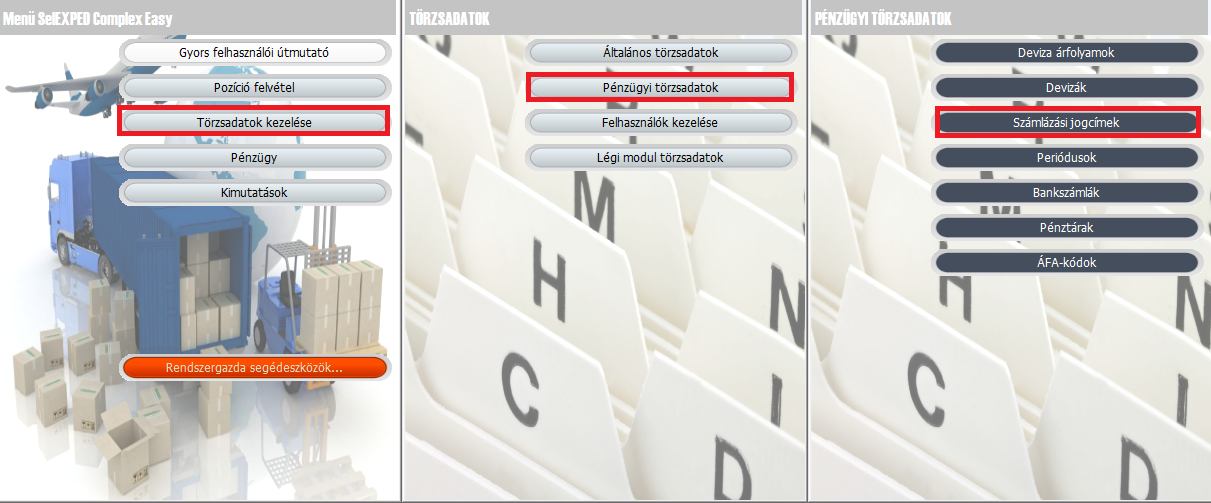
Ebben a menüpontban előre felvehetünk olyan tarifákat, amelyeket később a diszponensek a Pozíciófelvételben használni tudnak majd.
FIGYELEM! A program telepítésekor a leggyakrabban használt tarifákat is telepítjük, melyek aztán lehet szerkeszteni, bővíteni vagy esetleg törölni belőlük, de a törlésnél vigyázni kell arra, hogy vannak köztük olyanok, amelyek nélkül a program nem indul el, ezért ezeket akkor sem szabad kitörölni, ha nem használjuk! Ezek a következők:
- xxx
FIGYELEM! Ha egy tarifát egyszer már valaki használt, akkor a program kitörölni már nem fogja hagyni: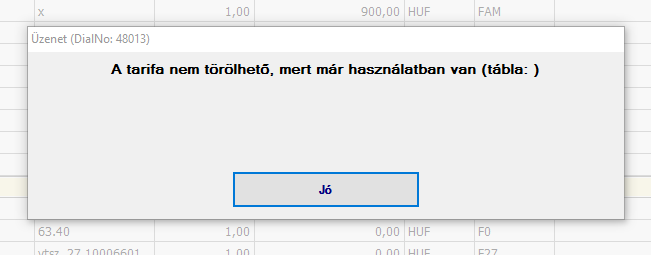
Ha azt szeretnénk, hogy a fuvarszervezők ne használják, akkor írjuk át a tarifa jelét (ld lejjebb), úgy, hogy az elejére beírjuk, hogy "INAKTÍV" vagy hogy "NE HASZNÁLD!" És ugyanezt kell csinálni a használaton kívüli, de már korábban használt ÁFA-kódok esetében is.
A Tarfiatörzs ablaka - egyszerű tarifatörzs esetén - így néz ki:
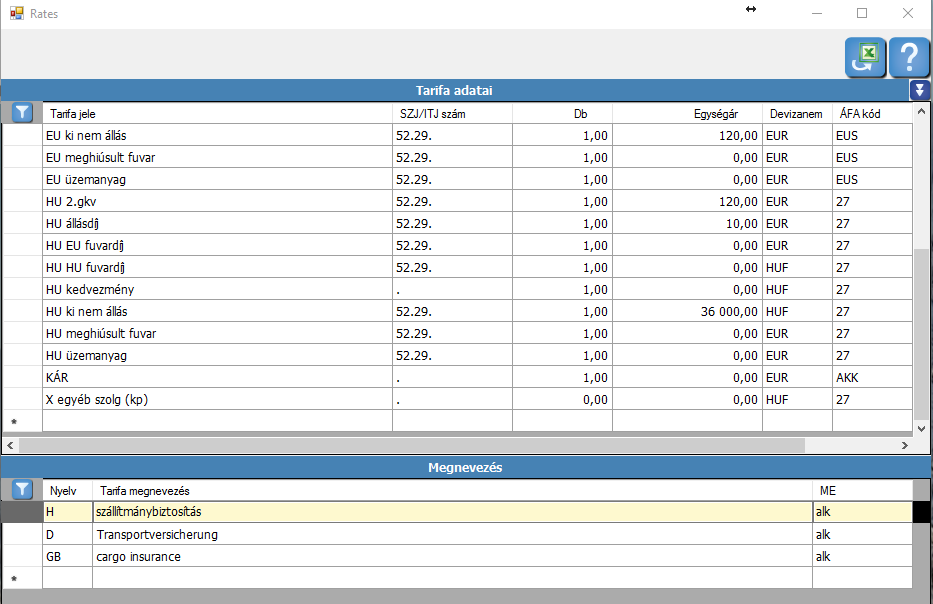
Az ablak két részből áll.
A felső fejrészből, ahol a felvett tarifáink láthatók felsorolva:
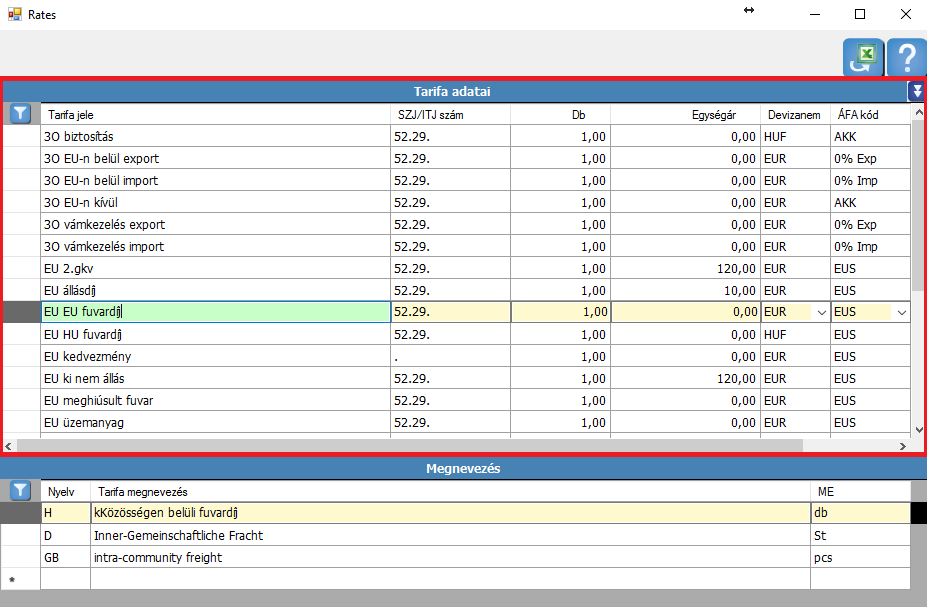
és az alsó lábrészből, ahol mindig annak a tarifának a számlán szereplő megnevezései láthatók (különböző nyelveken) amelyen éppen fent állunk:
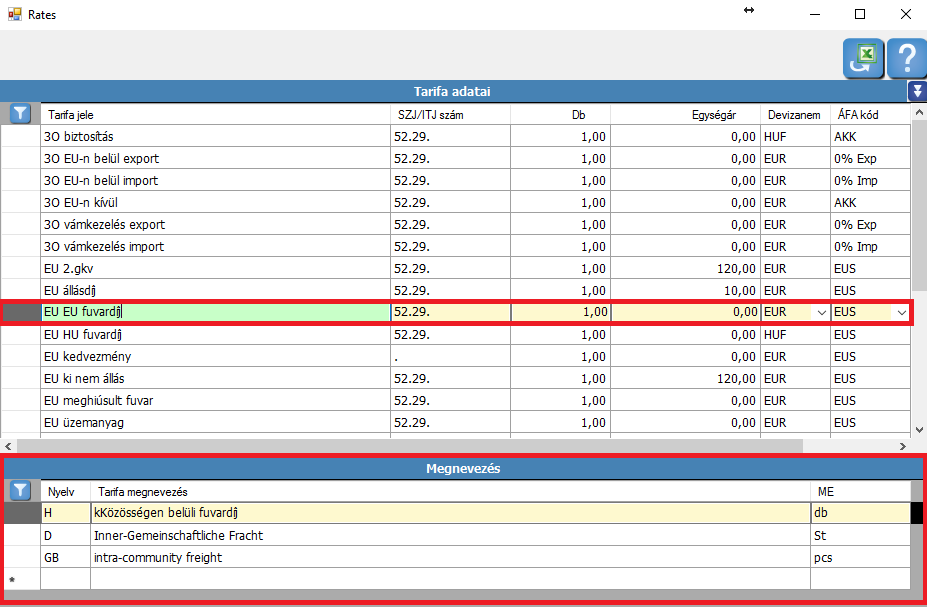
Az egyes mezők jelentése:
-
Tarifa jele: itt azt kell megadni, amivel az adott tarifát majd azonosítani szeretnénk kiválasztáshoz a Pozíciófelvétel során
-
SZJ/ITJ szám: nem kötelező mező, mert a számlán már nem előírás, hogy szerepeljen
-
Db: az a mennyiség, amit szeretnénk, hogy a program felajánljon a Pozíciófelvételben a tarifák megadásakor. Javasolt, hogy ez az érték 1 legyen
-
Egységár: az az érték, amit szeretnénk, hogy a program felajánljon a Pozíciófelvételben a tarifák megadásakor. Javasolt, hogy ez az érték 0,00 legyen, amit majd az aktuális értékkel (például az éppen megállapodott fuvardíjjal) felül kell írni.
-
Devizanem: az a deviza (Deviza törzsből választható), amit szeretnénk, hogy a program felajánljon a Pozíciófelvételben a tarifák megadásakor.
-
Áfa kód: az az áfa kód (Áfa kódok törzsből választható), amit szeretnénk, hogy a program felajánljon a Pozíciófelvételben a tarifák megadásakor.
-
Fők.szla (Főkönyvi számlaszám): amennyiben a SelExpedből egy könyvelőprogramba elektronikus adatátadás van, akkor itt kell megadni, hogy a program az adott tarifát milyen főkönyvi számra tegye. Ha nincs ilyen átadás, ez a mező üresen hagyható.
-
Nyelv: annak a nyelvnek a kódja, amelyen a tarifa számlán szereplő megnevezését meg fogjuk adni.
FIGYELEM! H=magyar, D=német, GB=angol (két betűs kód!)
FIGYELEM! A magyar nyelvű megnevezésnek minden tarifánál lennie kell! Ha nincs és például angol nyelvű számlát nyomtatunk, akkor azt nem fogjuk tudni addig kinyomtatni (a program hibaüzenetet fog adni) egészen addig, amíg itt, a törzsben a magyar nyelvű megnevezését meg nem adtuk.
-
Tarifa megnevezés: a megfelelő nyelven az a megnevezés, ami a tarifánál a számlán szerepelni fog
-
ME (mennyiségi egység): a megfelelő nyelven az a mennyiségi egység, ami a tarifánál a számlán szerepelni fog
A gyakorlatban ennek a fenti példában szereplő tarifának a használata így néz ki:
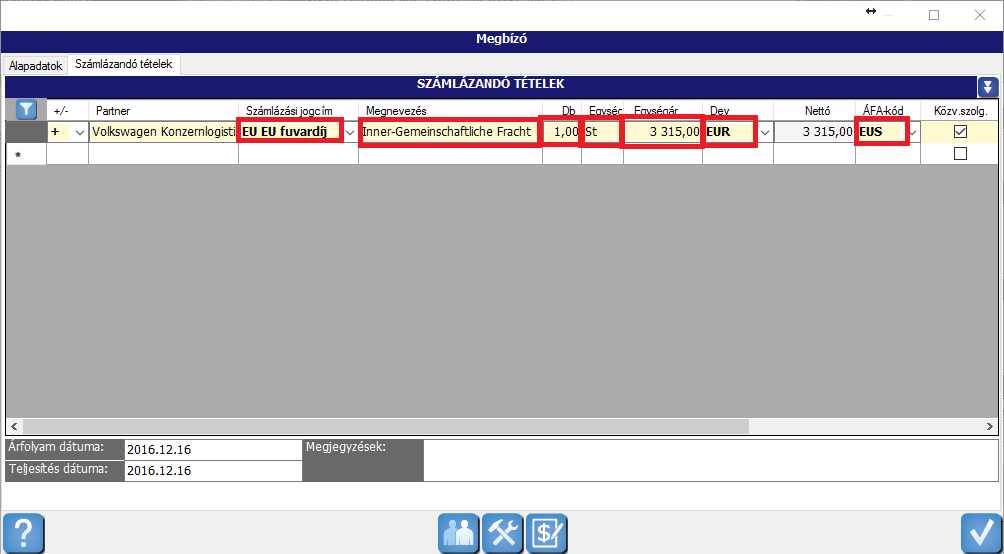
A tarifa megadásakor a Taria jelének kiválasztása után (elég a törzsben szereplő kezdőbetűjét megnyomni a Számlázási jogcím mezőben) a pirossal bekeretezett mezők a törzsben előre megadott adatokkal automatikusan töltődnek ki - de szükség esetén felülírhatók (például az Egységár biztosan az éppen megállapodott fuvardíjjal).
A fent bemutatott Tarifatörzs az ún. egyszerűbb változat, indokolt esetben helyette egy jóval összetettebbet is tudunk telepíteni, amely így néz ki:
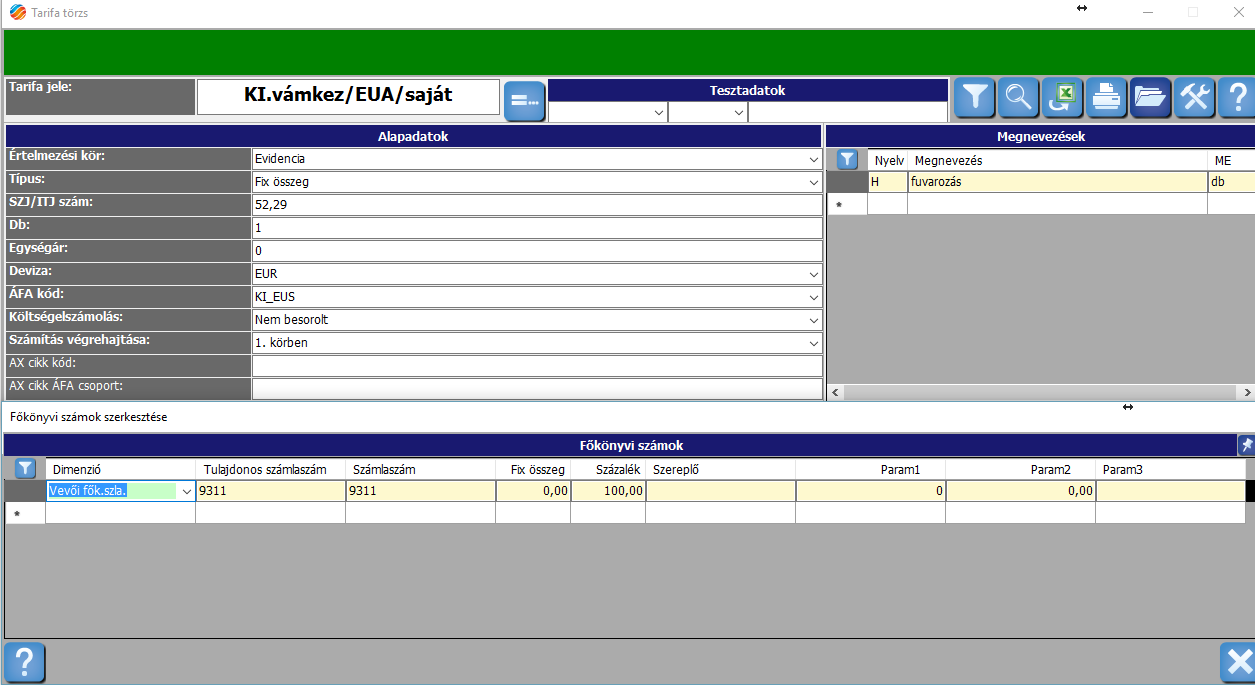
Ennél a tarifatörzsnél nincsen külön fejrész és lábrész, mivel egyszerre egyetlen tarifa látható - az összes adatával, ami jóval többféle adatot jelent, mint az ún. egyszerű tarifatörzs esetében. Ennek az összetett tarifatörzsnek a használata a következő esetekben indokolt:
-
A tarifákkal automatikus tarfia-számításokat szeretnének csinálni - a hozzájuk kötött számoló Excel-táblázatok segítségével
-
és/vagy az alapján, hogy az ügyfél, akihez a tarifát felvették, milyen országkódba tartozik (magyar, EU-s, nem EU-s) automatikusan különböző ÁFA-kódokat szeretnének hozzárendelni
-
és/vagy az adott tarifákat többféle dimenzióba is be szeretnék sorolni (könyvelési feladáshoz egy főkönyvi számra, továbbá különböző statisztikákoz eltérő egyéb dimenziókba)
FIGYELEM! Az összetett tarifatörzs bevezetése külön költséggel jár!
IATA tarifa (légi modulhoz)
Ha légi modult is használunk, akkor a tarifatörzsünkben egy speciális tarifának is szereplnie kell, melynek elnevezése IATA. Ez a tarifa a paramétertörzsben nevesítve is van, tehát a légi modul indulásának feltétele, hogy létezzen egy paraméterben meghatározott ID értékkel. Ha nincs, akkor a légi fuvarlevélen nem tud megjelenni megfelelően az információ.
FIGYELEM! A fentiek miatt a Selester Kft. a programot úgy telepíti, hogy az IATA tarifa előre felvitelre kerül és megtalálható a tarifatörzsben, így: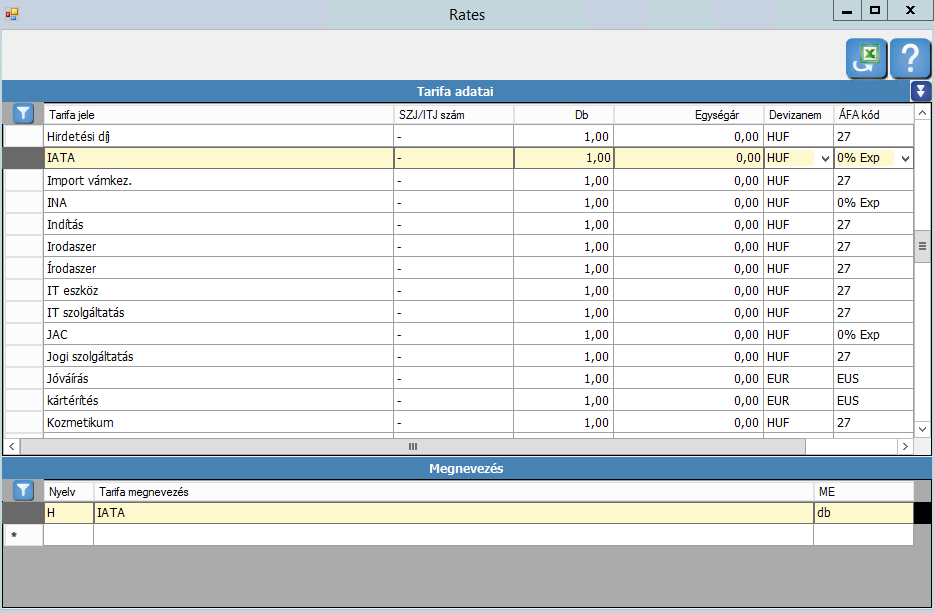
A fenti, IATA jelű tarifa mellé a Tarifatörzsbe telepítésre kerülnek még az alábbi IATA által használt tarifák is:
| Tarifa jele | SZJ/ITJ szám | Db | Egységár | Devizanem | ÁFA kód | Fők.szla. | Tarifa nyelve | Tarifa megnevezés | Tarifa mennyiségi egysége (ME) |
| AOG | - | 1 | 0 | HUF | 0 | H | AOG fee | db | |
| AWA | - | 1 | 0 | HUF | 0 | H | Fuvarlevél kitöltés | db | |
| BFC | - | 1 | 0 | HUF | 0 | H | Túlméret felár | db | |
| CCA | - | 1 | 0 | HUF | 0 | H | Címzett módosítás | db | |
| CCC | - | 1 | 0 | HUF | 0 | H | AMS fee | db | |
| CFA | - | 1 | 0 | HUF | 0 | H | Törlési díj | db | |
| CGC | - | 1 | 0 | HUF | 0 | H | Házi fuvarlevél díj | db | |
| CHA | - | 1 | 0 | HUF | 0 | H | Árukezelési díj | db | |
| CSA | - | 1 | 0 | HUF | 0 | H | Speciális árukezelés | db | |
| DBC | - | 1 | 0 | HUF | 0 | H | Költség beszedési díj | db | |
| DOA | - | 1 | 0 | HUF | 0 | H | DOCUMENTATION FEE | db | |
| DRY | - | 1 | 0 | HUF | 0 | H | Száraz jég | db | |
| FCA | - | 1 | 0 | HUF | 0 | H | FCA költség | db | |
| FSC | - | 1 | 0 | HUF | 0 | H | Üzemanyag felár | db | |
| IATA | - | 1 | 0 | HUF | 0 | H | db | ||
| INA | - | 1 | 0 | HUF | 0 | H | Biztosítási díj | db | |
| JAC | - | 1 | 0 | HUF | 0 | H | Vám díj | db | |
| KSA | - | 1 | 0 | HUF | 0 | H | Kiszállítás | db | |
| LAC | - | 1 | 0 | HUF | 0 | H | Tranzit díj | db | |
| LEC | - | 1 | 0 | HUF | 0 | H | TRANSIT CHARGE LOT | db | |
| LIC | - | 1 | 0 | HUF | 0 | H | TRANSIT CHARGE LOT | db | |
| MCC | - | 1 | 0 | HUF | 0 | H | Állategészségügyi díj | db | |
| PAA | - | 1 | 0 | HUF | 0 | H | Ketrec <shipping container > | db | |
| PUA | - | 1 | 0 | HUF | 0 | H | Árufelvétel <Pick up> | db | |
| RAA | - | 1 | 0 | HUF | 0 | H | Veszélyes áru kezelés < Dangerous goods fee> | db | |
| RKA | - | 1 | 0 | HUF | 0 | H | Raktárdíj < Storage fee> | db | |
| SCC | - | 1 | 0 | HUF | 0 | H | Biztonsági felár<security surcharge> | db | |
| SUA | - | 1 | 0 | HUF | 0 | H | CUSTOMS CLEARANCE | db | |
| THC | - | 1 | 0 | HUF | 0 | H | Árukezelés | db | |
| TSC | - | 1 | 0 | HUF | 0 | H | Check fee for TSC (Temperature Sensitive Cargo) | db | |
| VEA | - | 1 | 0 | HUF | 0 | H | Veszélyes áru nyilatkozat < Shippers declaration> | db | |
| WIT | - | 1 | 0 | HUF | 0 | H | Cargobontási jelenléti díj | db | |
| XDC | - | 1 | 0 | HUF | 0 | H | Átvilágítási költség < X-ray fee > | db |
Amikor aztán a légi küldeményfelvétel modulban a Fuvarlevél költségeknél a tarifálást végezzük, fel kell vennünk az IATA tarifás díjat, mert ez az egységára a fuvarlevélen látható Total értéknek (az alábbi példában Total = chargeable weight (45) × (6160) = 277200). A többi felvett költségünk (tarifánk) pedig a fuvarlevélnek az Other Charges mezőjében fog megjelenni. Amennyiben ezek közül valamelyik hiányzik, akkor azt a tarifatörzsben kell felvenni, pontosan úgy, mint bármilyen egyéb tarifát, a fent leírt módon!
Az alábbi ábrán pedig az látható, hogy a Fuvarlevél költségeknél felvett díjaink a Fuvarlevélen miként jelennek meg:
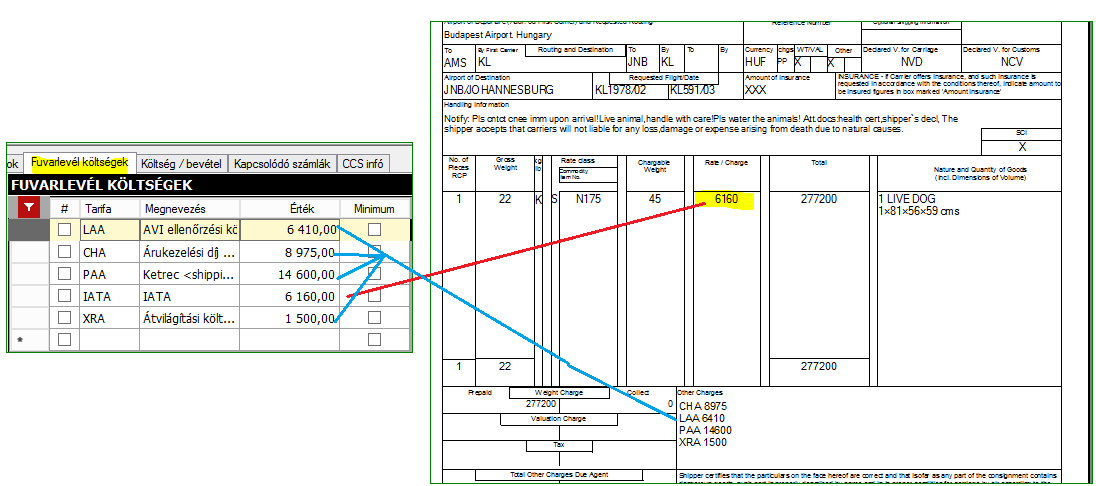
Periódusok
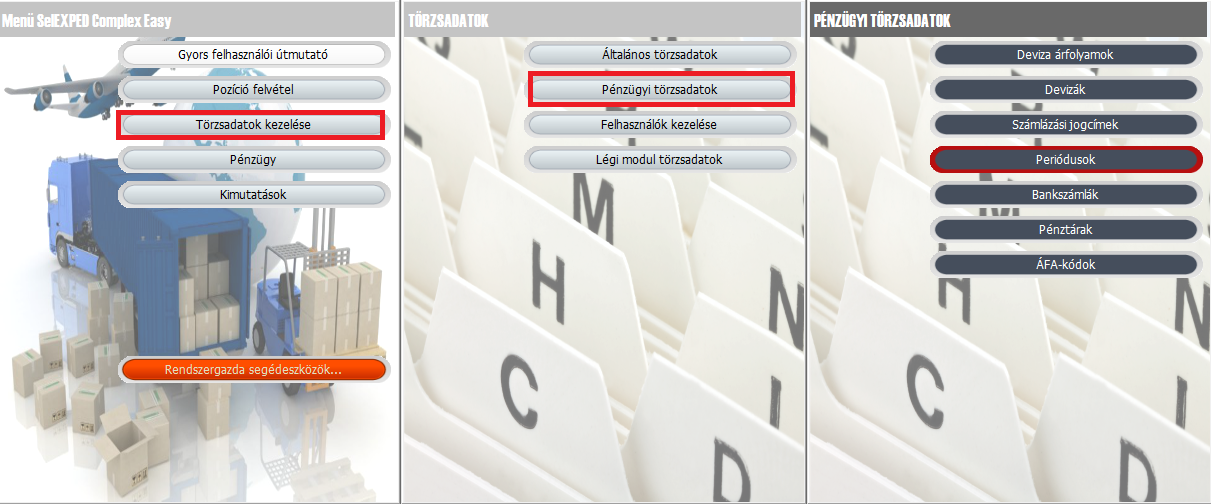
-
A pénzügyi periódusokat a programban előre meg kell adni.
-
Ezek lehetnek évesek vagy haviak.
-
A Periódus törzs eléréséhez megfelelő jogosultság kell.
Éves periódusokat így kell megadni:
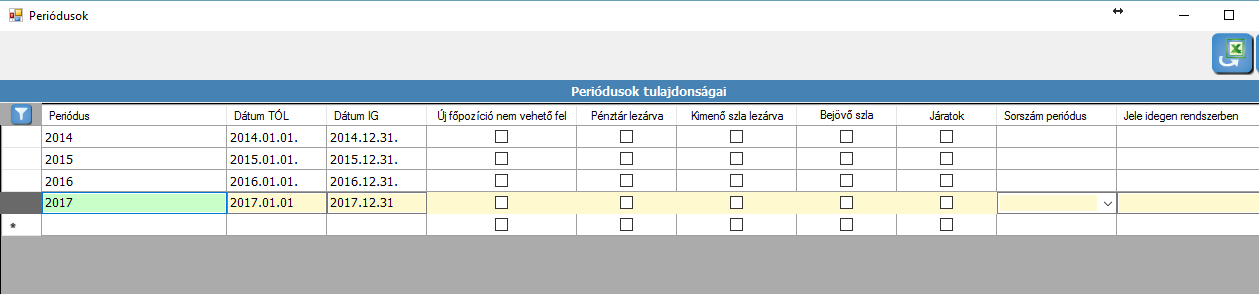
Hav periódusokat így kell megadni:
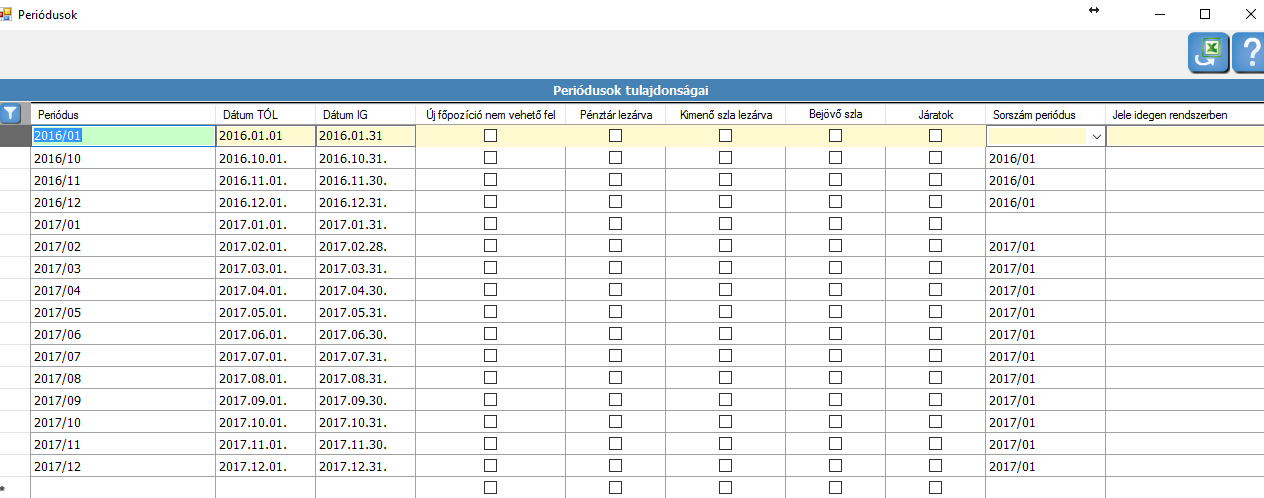
FIGYELEM! Ha a programban valahol (Pozíciófelvétel vagy Számlázás) olyan teljesítési dátumot akarunk megadni, amely olyan periódusba esik, amelyet itt, a törzsben még nem hoztunk létre (vettünk fel), akkor a program hibát fog jelezni. Ilyenkor be kell jönni a Periódusok törzsbe és létre kell hozni!
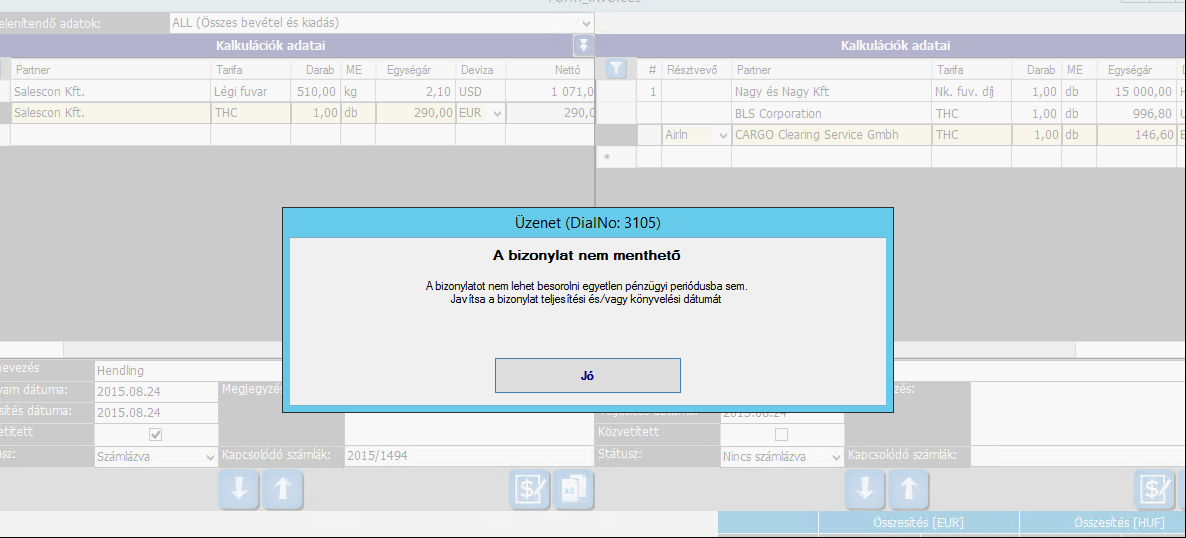
FIGYELEM! A programban a periódusok közötti tranzakciók jogosultsághoz kötöttek. Ez azt jelenti, hogy ha például egy pozíciót a 2016-os periódusban hoztunk létre, de abban van egy olyan tarifa, amelynek a teljesítési dátumához 2017-es dátumot akarunk megadni, akkor ezt csak abban az esetben tehetjük meg, ha a periódusok közötti tranzakciókra van jogosultságunk. (Azért van ilyen védelem, mert egy periódusok közötti tranzakció jelentősen tudja befolyásolni a statisztikákat: az egyik periódusban nagy profit lesz, a másikban meg nagy mínusz.
A periódusok közti tranzakciók engedélyezése felhasználói szintekhez van kötve, azaz minden felhasználót be kell sorolni egy felhasználói csoportba (Felhasználók menüpontba), a Felhasználói szintek menüpontban (elérése jogosultságohoz kötött) pedig be kell állítani, hogy a csopotja legyen-e jogosult például a periódusok közötti tranzakciókra:
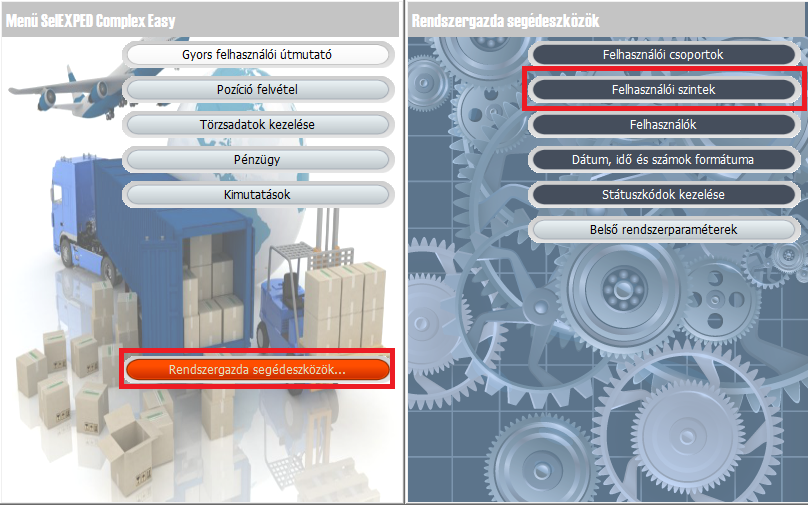
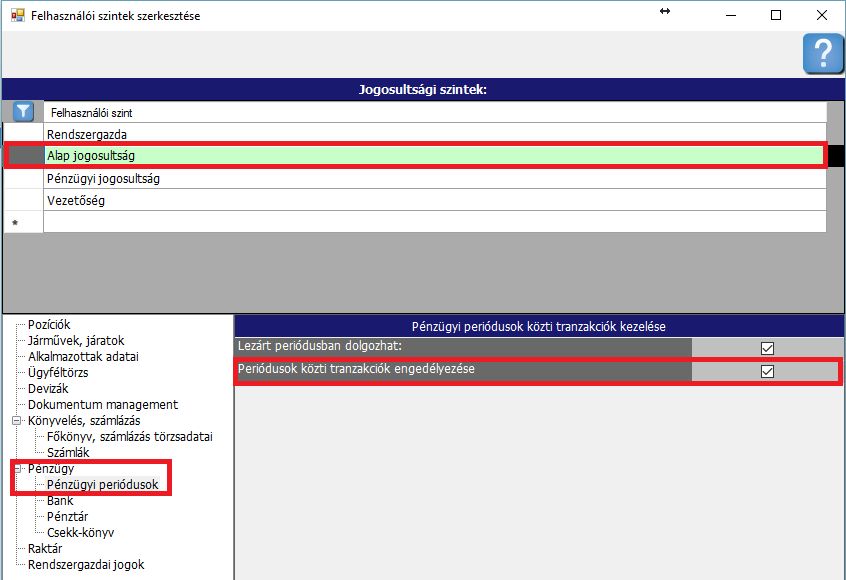
Bankszámlák
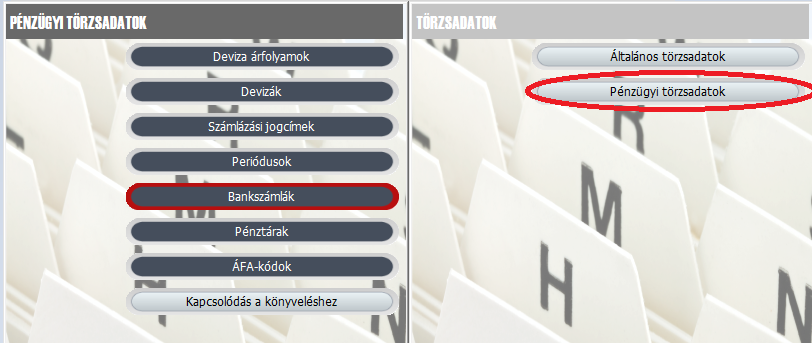
-
Bankszámla neve: meg kell adni egy nevet, ami alapján az adott bankszámla a megfelelő helyeken kiválasztható lesz.
-
Devizanem: az adott bankszámla devizaneme
-
Bankszámla első 8 jegye
-
Bankszámlaszám: a bankszámla második 8 jegye és - ha van - a harmadik, a másodiktól kötőjellel elválasztva
-
IBAN-Code: egy mezőben kell megadni a teljes IBAN-kódot a fent látható módon
-
SWIFT-Code: egy mezőben kell megadni a teljes SWIFT-kódot a fent látható módon:
-
Nem használt: leírását lásd alább
-
Alap bankszámla: választani kell, hogy az adott bankszámla:
- alap bankszámla az adott "Bankszámla devizanemén belül", azaz ha például több forintos számla is van, akkor a program forintos számlák kiállításakor alapesetben ezt ajánlja fel
- vagy alap bankszámla "Minden devizanemre", azaz a program alapesetben ezt ajánlja fel ha például több forintos bankszámla van és akkor is, ha egy számla olyan devizanemben kerül kiállításra, amelyhez nincs olyan devizanemű bankszámla felvéve.
- vagy egyik sem, azaz az Alap bankszámla mező üresen marad: ebben az esetben az adott bankszámla a devizanemén belül nem lesz alapértelmezett, ha több bankszámla is tartozik az adott devizához.
-
Könyvelési számlaszám: ha a könyvelésnek elektronikus banki feladás is van, akkor ki kell választani, hogy a bankszámlához melyik számlaszám tartozik. Ha ebben a mezőben duplát kattintunk, akkor megnyílik a számlatükör, ahol láthatók a kiválasztott főkönyvi szám további adatai (ha pedig új főkönyvi számra tesszük, akkor arra is itt van lehetőség)
-
Bankszámla további adatai: itt lehet megadni/lehet látni, ha már megadtuk, hogy az adott bankszámlánkat melyik bank vezeti (bank neve, címe, telefon, fax) - ezeket az adatokat nem kötelező megadni, de legalább a bank nevét érdemes, illetve a címét is, ha azt szeretnénk, hogy a számláinkon megjelenjen.
Bankszámlák megszüntetése
-
A régieket nem szabad kitörölni, (CTRL+D-t nyomva valamelyik mezőjében), hanem be kell pipálni, hogy „Nem használt”
-
Az újakat új sorba fel kell venni és a korábbiaktól eltérő „Bankszámla nevet” kell megadni!
-
A bankban majd mind az új, mind a régi (de már nem használt) bankszámlaszámok kiválaszthatók lesznek, hiszen még hosszú ideig jöhetnek majd be pénzek / vagy utalhatók lesznek valamelyik régi számláról is.
-
A számlázásban a Nem használt bankszámlákat a program már nem fogja alapértelmezettnek felajánlani (ha azok voltak, el kell venni az ilyen alapértelmezéseket tőlük és átteni másik, új bankszámlára), de a legördülő menüben kiválaszthatók maradnak, ezért ha azt szeretnénk, hogy valaki véletlenül ne válassza ki, akkor nevezzük át ezeket, beírva a Bankszámla neve mező elejébe, hogy "NEM HASZNÁLT"
Pénztárak
Feltöltés alatt.
ÁFA-kódok
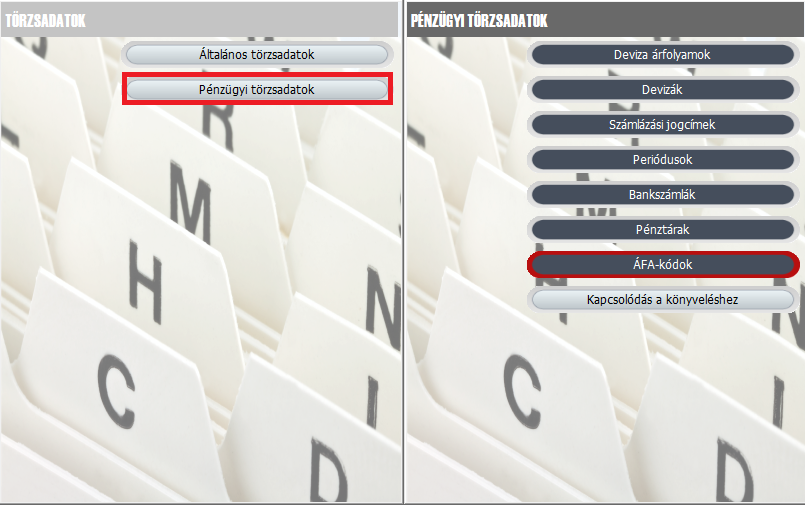
FIGYELEM! Minta adatok:
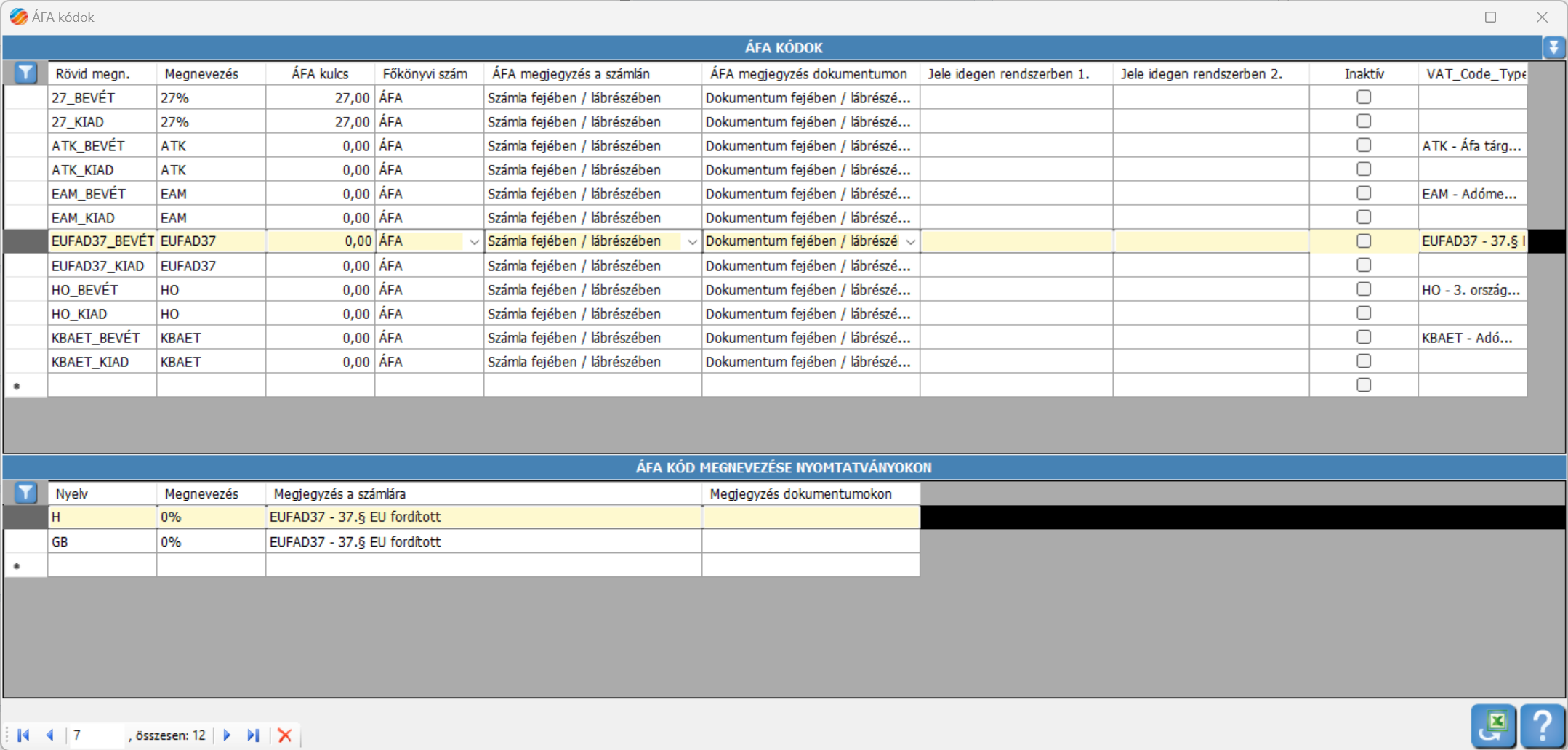
ÁFA KÓDOK (fejrész)
- Rövid megnevezés
Azt kell megadni, hogy mit szeretnénk látni a programban azokon a helyeken, ahol áfa-kódot kell kiválasztani - Megnevezés
Lehet azonos a Rövid megnevezéssel - ÁFA kulcs
Az értékét kell megadni - Főkönyvi szám
Számlatükörből lehet kiválaszani (hozzárendelni) - Áfa megjegyzés a számlán
- Áfa megjegyzés a dokumentumon
- Jele idegen rendszerben 1.
Könyvelési feladás esetén kitölthető. Nem kötelező. - Jele idegen rendszerben 2.
Könyvelési feladás esetén kitölthető. Nem kötelező. - Inaktív
- VAT_Code_Type
Az ÁFA kód NAV Online szerinti besorolása (case). A mezőben a * (csillag) gomb megnyomására megjelennek a lehetséges értékek, melyekből egyet ki kell választani: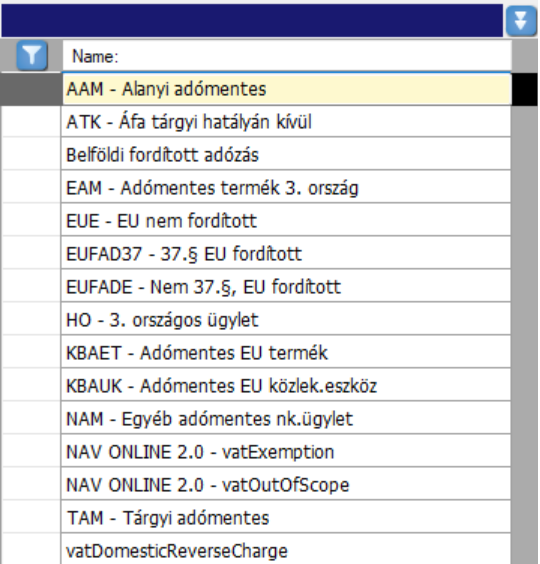
ÁFA KÓD MEGNEVEZÉS NYOMTATVÁNYOKON (lábrész)
FIGYELEM! Itt mindig csak annak az ÁFA kódnak a részletei láthatók, amelyen a fejrészben állunk.
- Nyelv
H = magyar, GB = angol, D = német - Megnevezés
- Megjegyzés a számlára
- A számlán az ÁFA-részletező alatt jelenik meg.
- A NAV Online-ban a számla "reason" mezőjében jelenik meg. - Megjegyzés a dokumentumokon